Os sites do SharePoint podem proliferar rapidamente se não os eliminar quando deixarem de ser necessários. Manter sites desatualizáveis ocupa espaço de armazenamento, torna difícil para as pessoas encontrarem informações atuais e também pode ser indesejável por motivos de conformidade.
Enquanto administrador de uma coleção de site, pode utilizar as políticas de site para ajudar a controlar a proliferação do site. Uma política de site define o ciclo de vida de um site ao especificar quando o site será fechado e quando será eliminado. As políticas de site são particularmente úteis para organizações que permitem que grandes grupos de utilizadores criem os seus próprios sites. Poderão ser necessários que selecione uma política de site quando cria sites.
Nota: Se uma coleção de site estiver associada a um grupo Microsoft 365 Site, a opção para criar Políticas de Site não será apresentada no menu Site Definições Site.
Fechar um site indica que o site já não está a ser utilizado e pode eventualmente ser eliminado de acordo com um horário. Um site fechado não é apresentado em locais como o Delve, mas os utilizadores ainda podem modificar o site fechado e o res suas conteúdos ao utilizar o URL para chegar ao site.
Criar políticas de site
Siga estes passos para criar políticas de site que estarão disponíveis em todos os site numa coleção de site.
-
Inscreva-se como administrador de uma coleção de site e abra o site raiz de uma coleção de site.
-
Para sites clássicos, selecione Definições


-
Em Administração de Coleções de Site,clique em Políticas de Site.
-
Clique em Criar e,em seguida, selecione uma opção:
Não feche ou elimine o site automaticamente. Se uma política com esta opção for aplicada a um site, o proprietário do site tem de eliminar o site manualmente.
Eliminar sites automaticamente. Se uma política com esta opção for aplicada a um site, o proprietário do site tem de fechar o site manualmente, mas o site será eliminado automaticamente. Uma política que elimina o site especifica automaticamente uma regra para quando eliminar o site e tem as seguintes opções.
Feche e elimine sites automaticamente. Esta opção permite as mesmas opções para como eliminar o site e também requer que especifique quanto tempo após a sua criação o site será fechado.
Execute automaticamente um fluxo de trabalho para gerir o fecho de site e, em seguida, elimine-o automaticamente. (disponível em alguns planos e versões). Esta opção permite as mesmas opções para eliminar o site, mas também requer que especifique um fluxo de trabalho para ser executado para fechar o site. Quando o fluxo de trabalho for concluído, o SharePoint fecha o site. Especifique o nome do fluxo de trabalho, quanto tempo após a criação do site é criado para executar o fluxo de trabalho e se quer voltar a executar o fluxo de trabalho periodicamente até o site ser fechado.
-
A ação que aciona o site para ser eliminado e o período de tempo a aguardar após o acionamento ocorrer antes de eliminar o site. O acionador pode ser a criação de um site ou um fecho de site. Por exemplo, pode criar uma política que elimina um site três meses depois de o site ser fechado ou uma política que elimina um site um ano depois de o site ser criado.
-
Se pretende ou não SharePoint um e-mail ao proprietário do site um determinado período de tempo antes da agendação do site para ser eliminado.
-
Se pretende permitir que os proprietários do site adiem a eliminação do site.
-
-
Para tornar o site raiz e todos os subsites só de leitura quando o site raiz estiver fechado, selecione A coleção de site só será lida quando estiver fechada.
-
Clique em OK.
Fechar um site manualmente ou reabrir um site fechado
-
Inscreva-se como proprietário do site.
-
Para sites clássicos, selecione Definições


-
Em Administração do Site,clique em Fecho e Eliminação do Site.
-
Para fechar o site, clique em Fechar este site agora. Para reabri-lo, clique em Abrir este site.
Selecionar uma política para um site
-
Inscreva-se como proprietário do site.
-
Para sites clássicos, selecione Definições


-
Em Administração do Site,clique em Fecho e Eliminação do Site.
-
Junto a Política de Site, selecione uma política e, em seguida, clique em OK.
Nota: O fecho do site e as datas de eliminação do site na página apresentada abaixo são aproximadas. Os sites são fechados ou eliminados por uma tarefa de temporador que é executada semanalmente por predefinição. Por conseguinte, os sites serão fechados ou eliminados no espaço de uma semana após as datas apresentadas na página Fecho e Eliminação do Site.
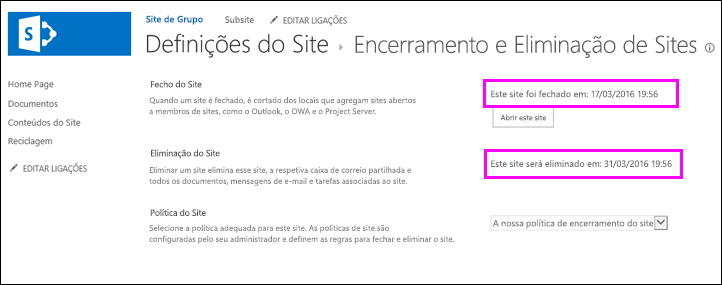
Eliminar um site manualmente
-
Inscreva-se como proprietário do site.
-
Para sites clássicos, selecione Definições


-
Em Ações doSite, clique em Eliminar este site.
-
Clique em Eliminar.
Nota: Para mais informações sobre eliminar uma coleção de site, consulte Eliminar uma coleção de site.










